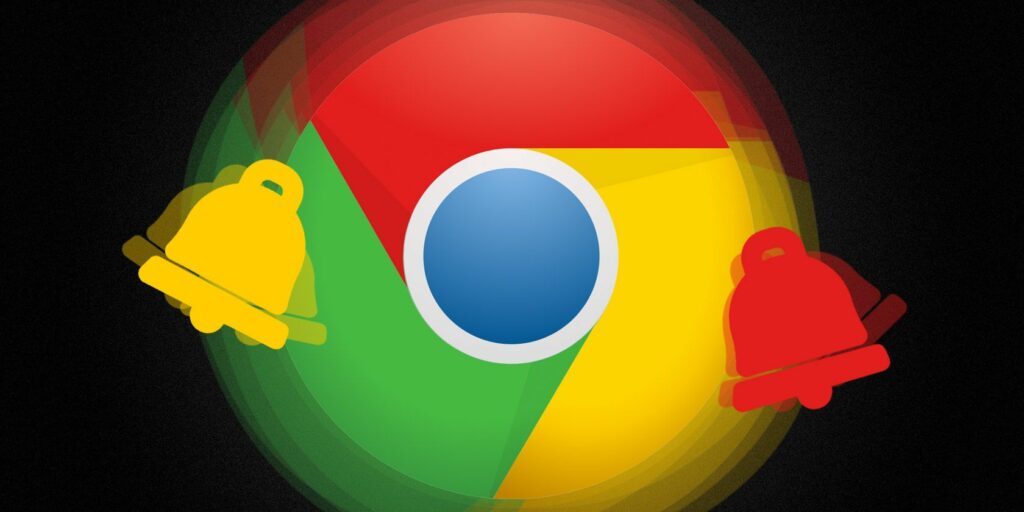Comment désactiver Facebook et autres notifications dans Chrome
Votre réseau social a besoin de votre attention. Facebook, Pinterest, Instagram, même l’outil de collaboration en ligne Slack — ils veulent que vous sachiez quand vous avez des nouvelles, et grâce à une nouvelle mise à jour de Chrome, les applications peuvent vous le dire même si vous n’avez pas installé les bonnes applications.
Il leur suffit de vous connecter à Chrome et d’accepter de recevoir des notifications.
Mais que se passe-t-il si accepter ces mises à jour n’est pas ce que vous voulez ? Si leurs bips et vrombissements constants, qu’est-ce qui vous a fait vous déconnecter de l’application du réseau social en premier lieu ? Êtes-vous prêt à voir votre smartphone emporté et presque succombé à la nouvelle qu’Eric du compte a téléchargé un nouveau mashup Simpsons/Discworld ?
Attendez – il existe un moyen de résoudre ce problème. Ces notifications peuvent être désactivées.
Activer les notifications de réseaux sociaux dans Chrome
Vous serez généralement averti lorsqu’un site Web vous propose cette fonctionnalité lors de votre visite. Cela se produit parce que les notifications sont activées, mais vous ne vous en rendrez peut-être pas compte tant que la fonctionnalité n’est pas fournie.
tu peux le vérifier Paramètres > Paramètres du site > Notifications – vous constaterez que l’option par défaut est demander d’abordqui vous permet de spécifier si des notifications de site à site sont requises.
Par exemple, lorsque vous visitez Facebook, vous verrez une fenêtre contextuelle qui vous donne la possibilité de bloquer ou Autoriser Notifications, envoyées depuis le navigateur vers la zone de notification d’Android.
Faire une vidéo du jour
Notez que les notifications ne sont pas disponibles en mode incognito.
Quels réseaux sociaux et sites Web proposent des notifications de navigateur ?
Divers sites Web et services proposent des notifications de navigateur, une pratique qui vous fait gagner du temps en installant une application qui fait essentiellement la même chose. Avec Facebook, eBay, Vice News, Product Hunt, Pinterest et Slack offrent tous un support pour les notifications du navigateur, qui vous tiendra au courant des dernières notifications.
Il peut s’agir d’informations sur un objet sur lequel vous enchérissez sur eBay ou d’un message d’un collègue sur Slack. Cela peut signifier que quelqu’un a répondu à votre commentaire sur Facebook.
Bien sûr, aussi utiles que soient ces mises à jour, les choses peuvent commencer à devenir incontrôlables. L’une des deux mises à jour peut être utile, mais les faire sonner sur votre téléphone toutes les cinq minutes – ce qui peut arriver, en particulier sur Facebook – peut être particulièrement ennuyeux.
Alors, comment désactiver ces notifications dans Chrome ?
Comment désactiver les notifications de réseaux sociaux mobiles dans Chrome
Disons que les notifications Facebook dans Chrome se transforment en spam, mais vous voulez toujours savoir quand eBay vous a envoyé un message. La solution à ce problème consiste à ouvrir le navigateur Chrome sur votre appareil Android et à visiter le site Web que vous souhaitez désactiver.
Dans la barre d’adresse, cliquez sur le cadenas et dans le menu déroulant, sélectionnez Paramètres du site > Notifications > obstruction. Vous devrez répéter cette opération pour tous les autres sites dont vous souhaitez empêcher l’envoi de notifications.
En attendant, si vous souhaitez empêcher votre téléphone de recevoir des notifications via Chrome, vous pouvez ouvrir le menu Chrome et accéder à Paramètres > Paramètres du site > Notifications et sélectionnez bloqué.
Et n’oubliez pas que presque tous ces services ont des applications (surtout Facebook) où vous pouvez configurer leurs notifications plus en détail.
Notifications de réseaux sociaux sur ordinateur
Cependant, il ne s’agit pas seulement du navigateur mobile Chrome. Il est probable que votre version de bureau de Chrome vous donnera à un moment donné la possibilité de recevoir des notifications que vous pourriez bientôt trouver ennuyeuses.
Pour autoriser ou bloquer les notifications, les utilisateurs Windows et Mac doivent ouvrir le menu du navigateur Chrome (Chrome OS – vous pouvez l’essayer sur la plupart des PC – les utilisateurs peuvent y accéder en cliquant sur l’image du compte dans la zone d’état), puis Paramètres > Afficher les paramètres avancés > Confidentialité > Paramètres de contenu…. Chercher Aviset choisissez parmi Autoriser tous les sites à afficher des notifications, Demander au site quand afficher les notifications ou alors Interdire à tous les sites Web d’afficher des notificationsselon l’option qui vous convient le mieux.
La désactivation des notifications pour des sites spécifiques est à nouveau un peu différente.
Sous Windows, cliquez sur l’icône de notification de cloche dans la barre d’état système dans le coin inférieur droit du bureau, puis cliquez sur l’icône d’engrenage et décochez tout site Web pour lequel vous souhaitez désactiver les notifications. Cela peut également être utilisé pour désactiver les notifications pour les applications et les extensions.
Les utilisateurs de Mac OS X doivent suivre les mêmes étapes, mais ils trouveront leur icône de notification dans la barre de menus en haut de l’écran.
En attendant, les utilisateurs de Chromebook doivent attendre que la notification s’affiche, puis cliquer sur le numéro dans le coin inférieur droit. Ensuite, cliquez sur l’icône des paramètres et décochez le site Web, l’application ou l’extension que vous souhaitez désactiver.
C’est tout – plus de notifications ennuyeuses. Eh bien, jusqu’à ce que vous receviez le prochain spam ou SMS…
Les notifications Chrome sont utiles ; elles peuvent aussi être frustrantes. les avez-vous utilisés? Peut-être les avez-vous désactivés en raison d’alarmes trop actives ? Faites le nous savoir dans les commentaires.
A propos de l’auteur